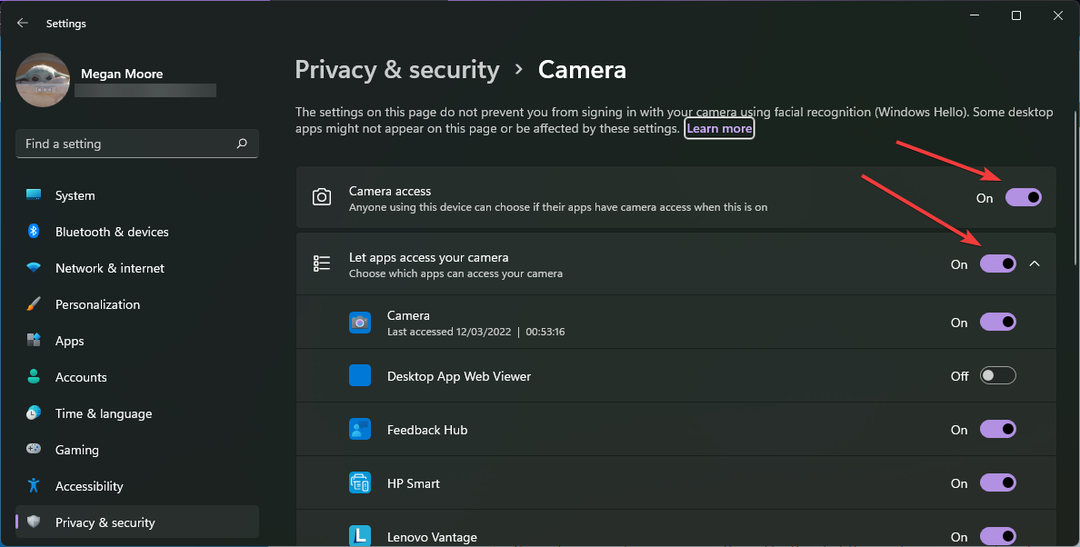- Der er tonsvis af webcam-softwareværktøjer på internettet fra dem, der fokuserer på livestreams til sikkerhedsapps.
- Med det store udvalg derude, kan det være svært at finde ud af, hvad der er bedst for din situation.
- Denne guide vil opdele de mest pålidelige webcam-apps til Windows 11.

xINSTALLER VED AT KLIKKE PÅ DOWNLOAD FIL
Denne software vil reparere almindelige computerfejl, beskytte dig mod filtab, malware, hardwarefejl og optimere din pc til maksimal ydeevne. Løs pc-problemer og fjern virus nu i 3 nemme trin:
- Download Restoro PC Repair Tool der følger med patenterede teknologier (patent tilgængeligt her).
- Klik Start scanning for at finde Windows-problemer, der kan forårsage pc-problemer.
- Klik Reparer alle for at løse problemer, der påvirker din computers sikkerhed og ydeevne
- Restoro er blevet downloadet af 0 læsere i denne måned.
Webkameraet, der sidder på din computer eller er integreret i din bærbare computers skærm, kan gøre meget, når det er parret med den rigtige software. Det kan forvandle dit grundlæggende kamera og blive til et fantastisk stykke teknologi.
Med den rigtige software kan du tage selfies fra forskellige vinkler og i nogle tilfælde bruge det som et sikkerhedskamera. Der er tonsvis af forskellige måder, du kan skabe et mere engagerende webcam på. Men der er visse funktioner, du skal være opmærksom på.
Hvad skal jeg kigge efter i webcam-software?
Det hele kommer ned til funktionerne. Hvad kan din webcam-app? Det er det, der adskiller de gode fra de dårlige. Du bør kigge efter evnen til at skabe specielle effekter, billede i billede, integration med YouTube og livestreaming for at nævne nogle få.
Selvom én app ikke kan alt, betyder det ikke, at det er en dårlig app. Det kan skyldes specialisering. En bestemt app er måske bedre egnet til livestreaming, mens den anden er bedst egnet til at tilføje effekter på skærmen.

Det kommer i sidste ende ned på, hvad du vil have, og hvad du leder efter i en webcam-app. Denne guide vil nedbryde de mulige webcam-apps til Windows 11 og dække en lang række af dem.
Hvad er den bedste webcam-software til Windows 11?

Startende på listen er ManyCam, en af de mest populære og velkendte webcam-software på internettet, og det er der god grund til. Det har masser af funktioner, og det passer godt sammen med forskellige kilder og apps.
Først og fremmest er det en live streaming-app, der giver dig mulighed for at outputte videoer og streams i professionel kvalitet. Folk har endda streamet onlinekurser med ManyCam. Du kan bruge denne software til at streame på både Facebook og YouTube Live.
Du kan streame op til 4K-opløsning, og den gratis version har ikke det irriterende vandmærke, der pletter mange af de mindre apps. Det understøtter en lang række filformater som MP4, AVI og MOV.
De betalte versioner tilføjer nye funktioner som adgang til ManyCam Lite, ubegrænset RTMP-stream og understøttelse af flere enheder. Men de er dyre, hvilket er en uheldig barriere.
Men stadig er den gratis version stadig fantastisk. Du har også adgang til en enorm mængde af specialeffekter, og du får optagelsen på den samme app. En solid app hele vejen rundt.

MangeCam
Brug ManyCam én gang, og du vil se, hvorfor dette er en af de mest berømte online video-apps på markedet.

På samme måde som OBS er Bandicam. Det er også et andet stykke webcam-software, der er meget begunstiget af Twitch-streamere og YouTube. Der er endda en speciel spiloptagelsestilstand, der optager gameplay ved hjælp af DirectX.
Bandicam kan bruges til at optage din skærm og video fra eksterne kilder som en Xbox, PlayStation og IPTV. Det kan også understøtte video op til 144 FPS og understøtter filformater som MP4, TIFF, GIF og AVI.
Appen er ret let, så den optager ikke mange af din CPU's ressourcer og holder din computers ydeevne høj. Bandicam har nogle negativer som at plastre et irriterende vandmærke over videoer, og du er begrænset til 10 minutter på den gratis version.
Den betalte version giver dig mulighed for at optage uanset hvor længe du er, og den har intet vandmærke. Og ligesom OBS Studio er Bandicam ikke for begyndere, der ønsker at starte ud.
Bandicam er en avanceret webcam-app med en brugergrænseflade, der kan være lidt overvældende. Alt er bestemt pakket pænt, men det kan blive forvirrende. Når det er sagt, kan du ikke gå galt med Bandicam.

Bandicam
Forbedre din Twitch- eller YouTube-livestream markant med dette fantastiske værktøj.

Næste op er YouCam 9, en fantastisk begynderwebcam-app. Det har en dejlig ren brugergrænseflade, der ikke bombarderer dig med alle klokker og fløjter på én gang. Men det betyder ikke, at YouCam er en bare-bones-software uden noget at tilbyde.
Faktisk er det det modsatte, da YouCam er propfyldt med funktioner gemt væk i menuerne. Den har scenefiltre, specialeffekter, klistermærker, humørikoner og unikke linser.
Der er endda specialiserede avatarer og animationer, som du kan tilføje til din video. YouCam synkroniserer med kommunikationsapps som Skype og Yahoo Messenger og login-funktionalitet med Facebook og Twitter, for blot at nævne nogle få.
Det er det gode ved YouCam. Supporten og integrationen med andre apps og tjenester kan ikke undervurderes. Den gratis version er kendt som YouCam 9 Essential, som har alle de førnævnte funktioner.
Deluxe-versionen tilføjer live hududjævning, ansigtslogin, præsentationsoptagelse og mere. Du kan gemme billeder i en række forskellige formater og optage videoer i enten AVI eller WMV.
Der er en gratis prøveperiode, som du kan prøve i tredive dage, som giver dig en forsmag på, hvad YouCam 9 er i stand til.

YouCam 9
Tøv ikke med at booste udseendet af videokonferencer med denne nemme at lære webcam app.

Det kan interessere dig at vide, at der er en ny 2022-version til Movavi Screen Recorder. Som navnet antyder, har appen specialiseret sig i skærmoptagelse. Den har en vidt forskellig brugergrænseflade, da den ikke vises som et selvstændigt vindue i midten af skærmen.
Den starter i første omgang som en lille sidemenu, der giver dig mulighed for enten at tage et skærmbillede eller optage dit skrivebord. Når du har valgt skærmoptagelsesfunktionen, vil du have en fane nederst til højre, der fungerer som kontrolpanel.
Du kan vælge at tænde eller slukke for webcam eller mikrofon. Kontrolpanelet lader dig aktivere støjreduktion, optage tastaturtryk og fremhæve input fra din mus.
Ekspert tip: Nogle pc-problemer er svære at tackle, især når det kommer til beskadigede lagre eller manglende Windows-filer. Hvis du har problemer med at rette en fejl, kan dit system være delvist ødelagt. Vi anbefaler at installere Restoro, et værktøj, der scanner din maskine og identificerer, hvad fejlen er.
Klik her for at downloade og begynde at reparere.
Begyndere vil nyde de færdige skabeloner på Movavi samt træk og slip-funktionaliteten. Du behøver ikke nogen særlig træning eller viden for at bruge denne app. Du kan endda dele dine kreationer på YouTube eller Movavi Cloud.
Desværre vil Movavi plastre et irriterende vandmærke over din optagede video på den gratis version, som du kan fjerne, hvis du køber en premium-version.

Movavi skærmoptager
Det er tid til at optage din skærm og styre webkameraet med den nyeste version af Movavi.

Hvis du er interesseret i noget, der er nemmere at bruge, så bør du kigge på SplitCam. Det er ikke så rigt med funktioner som de andre muligheder på denne liste, og det kan heller ikke integreres med sociale medieplatforme som Facebook.
På trods af hvad det mangler, er SplitCam meget nemt at bruge. Som du kan se på billedet ovenfor, er dens brugergrænseflade let at forstå. Der er en simpel knap til at gå live, en chatmulighed, en snapshot-funktion og videooptagelse.
Ved at klikke på solikonet i øverste højre hjørne kan du hurtigt justere dit kameras indstillinger. Den venstre side giver dig mulighed for at forbinde flere feeds, så du kan skifte mellem de to.
Og det stopper ikke der. SplitCam har et væld af filtre til at tilføje blomstring til dine livestreams. Andre funktioner som en lydmixer, skærmdelingsfunktion og muligheden for at tilføje tekst.
Nu understøtter den ikke video i 4K-opløsning eller sådan noget stort, men den kan udsende Full HD-video. For hvad det er, kan du ikke gå galt med SplitCam.
⇒Hent SplitCam

OBS (Open Broadcaster Software) Studio er en open source og gratis live streaming software. Lige fra starten skal det nævnes, at dens brugergrænseflade ikke er intuitiv. Der sker meget på én gang, og det kan være meget overvældende.
Det er af den grund, at OBS ikke kan anbefales til nytilkomne. OBS er dog en fantastisk webcam-software. Det er en stor favorit for Twitch-streamere, da det tilbyder en kraftfuld ydeevne, når du optager og mixer både lyd og video i realtid.
OBS’ potentiale er tilsyneladende uendeligt. Du kan opsætte et ubegrænset antal scener og feeds, som du kan klippe imellem med tilpassede overgange. Den har en lydmixer med filtre som støjdæmpning og en støjport.
Det kan også fungere som et virtuelt webcam, som du kan bruge i videokonferenceapps som Zoom. OBS understøtter også billede i billede og tonsvis af forskellige genvejstastkonfigurationer. Du kan tilføje Tryk og tal, starte eller stoppe streams og mere.
Og på grund af sin favorisering blandt Twitch-streamere, har OBS et massivt fællesskab bag sig, der består af udviklere, der skaber nye plugins og gør appen bedre.
⇒Hent OBS Studio

Og den sidste post skal gå til IP Camera Viewer. Denne app har det særlige formål at fungere som et videoovervågningssystem. Du kan flere live videokilder fra webcams og IP-kameraer samt USB.
IP Camera Viewer understøtter over 2000 kameramodeller fra Canon til Sony til Toshiba og mere. Du kan bruge softwaren til at ændre kameraets retning, dets billedhastighed og hvad det dækker. Det tilføjer endda en zoom-ind-funktion, selvom dit webcam ikke har den mulighed.
Når du er færdig, uploader den automatisk den optagede video til en server. Derudover er det super nemt at bruge. I modsætning til OBS har IP Camera Viewer en brugergrænseflade, der bare giver mening fra start.
Der er nogle negative sider ved denne app. For det første kan du ikke justere kvaliteten af videoen. Hvad du ser, er hvad du får. Og der er ingen medieafspiller indbygget, så du kan ikke se dine optagelser. Du skal have en videoafspiller til det.
Men det er stadig fantastisk. Du kan styre op til fire forskellige kamerafeeds på samme tid, og du får et live preview fra disse input.
⇒Hent IP Camera Viewer
Er der andet, jeg bør vide om webcams på min Windows 11-computer?
En ting du vil bemærke er, at mange af disse webcam-apps bruges også på Windows 10, og kom faktisk fra det systems storhedstid. Andre bemærkelsesværdige webcam-apps inkluderer Snapcamera, som tilføjer Snapchat-filtre til dit skrivebord.
Hvis du leder efter software med fokus på sikkerhed, der er masser at vælge imellem. For eksempel er iSpy-appen en af dem, og den kan understøtte mange forskellige slags kameraer og er nyttig til hjemme- eller kontorsikkerhed.

Du kan også være interesseret i en skærmoptager-app med understøttelse af webcam-overlejring. Disse er apps, der giver dig mulighed for at tilføje en webcam-video oven på en skærmoptagelse. Bandicam har denne evne.
Du er velkommen til at efterlade en kommentar nedenfor, hvis du har spørgsmål om andre Windows 11-apps. Skriv også kommentarer om anmeldelser, som du gerne vil se, eller oplysninger om andre Windows 11-funktioner.
 Har du stadig problemer?Løs dem med dette værktøj:
Har du stadig problemer?Løs dem med dette værktøj:
- Download dette PC-reparationsværktøj bedømt Great på TrustPilot.com (download starter på denne side).
- Klik Start scanning for at finde Windows-problemer, der kan forårsage pc-problemer.
- Klik Reparer alle for at løse problemer med patenterede teknologier (Eksklusiv rabat til vores læsere).
Restoro er blevet downloadet af 0 læsere i denne måned.
![Kamerarulle-mappen mangler i Windows 11 [Fix]](/f/530cff5e9c2196244d67f0e1b5784a7a.png?width=300&height=460)